Under system – eDM admin i isave.DIALOG kan administratorer legge inn moduler for eDM- og PURLmaler.
Merk! Bare administratorer av isave.DIALOG har tilgang til EDM admin.
Legge inn moduler
Ofte kodes en epost og landingssider utenfor isave.DIALOG, også legges koden inn etterpå. Koden deles da i mal og i moduler. Les hvordan man legger inn mal for eDM.
Maler og moduler må bruke visse variabler for at isave.DIALOG skal kunne lese og forstå hva som skal være mulig for bruker å redigere og hva som er malelementer. Les om variabler i maler.
For å legge inn en modul gjøres følgende:
1. Trykk på lenken ”add new”.
2. Til høyre kommer det nå opp felter for å legge inn modulen. Begynn med å skrive inn modul navn og beskrivelse (description). Modulnavn er det sluttbruker ser når de skal lage en epost eller en landingsside.
3. Velg et preview bilde. Her kan man velge mellom forskjellige layout for modulen og vil være det sluttbruker ser når de skal velge moduler. Det vil altså vise sluttbruker hvordan modulen ser ut. Dersom dette ikke overskrives under opprettelsen av en epost eller landingsside.
4. Lim så inn koden for modulen med artiklene osv i øverste felt og deretter hver og en artikkel (dersom flere) i feltene som dukker opp under.
5. Image width og height kan brukes til å styre størrelsen på bildene i en modul. Les mer om bilder i responsive maler her.
6. Når alt til modulen er lagt inn, trykk ”save”.
Har du problemer eller spørsmål rundt eDM admin og det å legge inn moduler, ta kontakt med oss i Isave AS, så hjelper vi deg gjerne!
Merk! Som det også står under våre eDM admin sider så elsker vi å feilsøke moduler, men vi er nødt til å ta betalt for feilsøking av moduler som er laget av andre enn oss selv i Isave.
Merk! Isave kan tilby opplæring i hvordan man setter opp maler og moduler i isave.DIALOG dersom man har interne eller andre ressurser som kan HTML koding.
Relaterte lenker:
Legge inn PURL mal
Legge inn eDM maler
Variabler for maler og moduler
Bilder i responsive maler

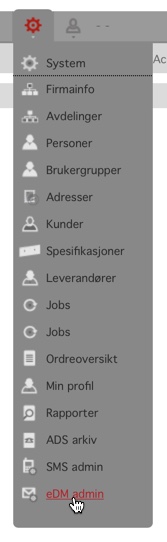
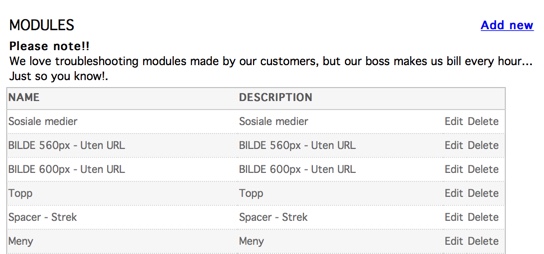
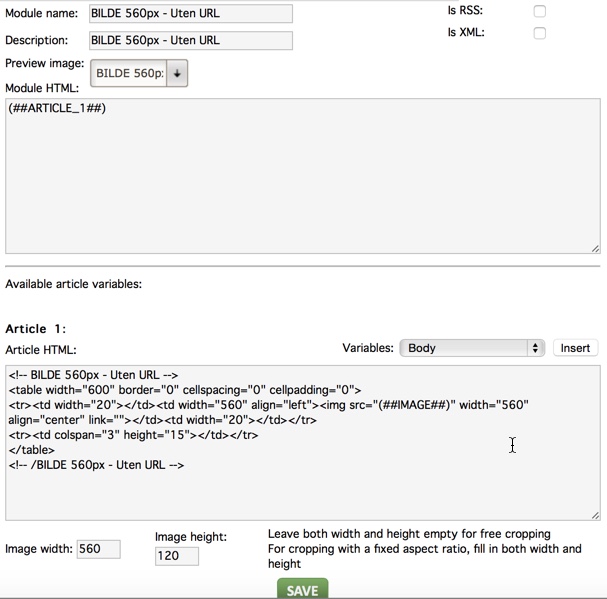
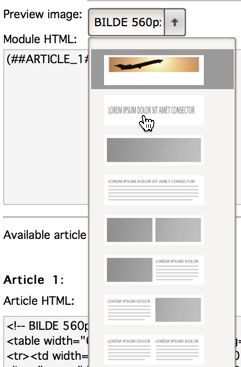


Leave A Comment?